如何离线重装台式机win7系统
 2020/03/18
2020/03/18
 840
840
如何离线重装台式机win7系统?很多小伙伴都想知道电脑如何离线重装win7系统,其实只是需要提前下载一个离线安装包,通过该安装包进行离线重装系统。现在小编就教大家详细的操作步骤,有兴趣的小伙伴可以自行观看。
第一步
提前在官网上下载黑鲨装机大师软件,关闭所有的杀毒软件后才可以打开黑鲨。
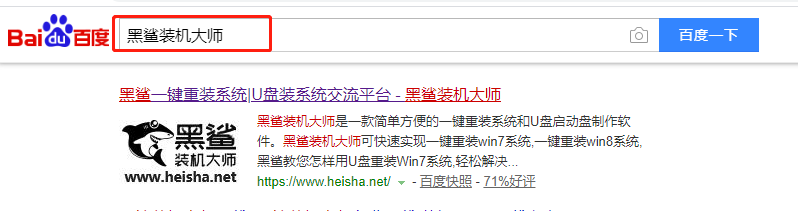
第二步
直接选择“离线安装”下的“制作离线包”进入,如图所示:

第三步
选择系统文件下载。在“windows7”中根据自己需要选择系统文件后点击“下一步”继续操作。

第四步
黑鲨推荐常用装机软件,大家可以根据自己需要进行选择。

第五步
选择备份文件。在界面中选择重要文件进行备份后点击“开始制作”离线安装包。

第六步
在打开的界面中选择安装包的“保存”位置。

第七步
黑鲨开始自动下载win7系统文件和校验下载的文件,全程无需手动进行操作。



第八步
离线安装包制作完成后,点击“查看文件”就可以找到安装包的位置。此时就可以看到下载完成的离线安装包了。


第九步
开始解压离线安装包,随后双击打开黑鲨软件,如图所示。

第十步
等黑鲨自动检测完电脑配置信息后点击“下一步”继续操作。开始在界面中选择软件和文件进行备份后“开始安装”系统。



第十一步
等黑鲨部署环境完成后“立即重启”电脑。


第十二步
重启后选择“HeiSha PE”模式回车进入PE系统。黑鲨开始自动重装系统,耐心等待下载完成。


第十三步
系统安装后“立即重启”电脑,部署安装完成后进入win7桌面,重装完成。


以上就是本次小编为大家带来的如何离线重装台式机win7系统的详细教程,如果大家觉得有用的话可以将此篇教程收藏好,以备不时之需。
